Jak odzyskać dostęp do dysku twardego, naprawić błąd uniemożliwiający otwarcie dysku twardego

W tym artykule pokażemy Ci, jak odzyskać dostęp do dysku twardego w przypadku awarii. Sprawdźmy!
Sklep Windows to ważna funkcja w systemie Windows 10, dzięki której użytkownicy mogą bez problemu pobierać przydatne aplikacje i aktualizować istniejące aplikacje. Ostatnio Sklep Windows zaczął nękać użytkowników różnymi błędami, a jednym z nich jest to, że użytkownicy próbują otworzyć Sklep Windows i nie otwierają się, ale zamiast tego wyświetla komunikat o błędzie „Do otwarcia tego ms będzie potrzebna nowa aplikacja -window-sklep.”
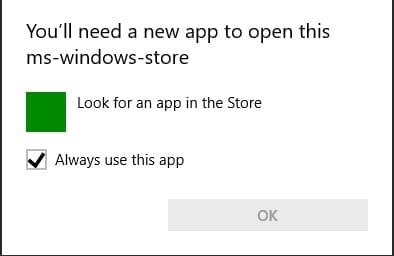
Głównym problemem związanym z tym błędem jest to, że nie będziesz mógł uzyskać dostępu do Sklepu Windows ani pobrać ani zaktualizować żadnej aplikacji, dopóki problem nie zostanie rozwiązany. Wydaje się, że głównym problemem są uszkodzone pliki Sklepu Windows lub wystąpił problem z kontem lokalnym/Microsoft. W każdym razie, nie marnując czasu, zobaczmy, jak właściwie naprawić, do otwarcia tego będziesz potrzebować nowej aplikacji – ms-windows-store z poniższym przewodnikiem rozwiązywania problemów.
Zawartość
Upewnij się, że utworzyłeś punkt przywracania na wypadek, gdyby coś poszło nie tak.
1. W wyszukiwaniu Windows wpisz Powershell, a następnie kliknij prawym przyciskiem myszy Windows PowerShell i wybierz Uruchom jako administrator.

2. Teraz wpisz następujące polecenie w Powershell i naciśnij Enter:
Get-AppXPackage | Foreach {Add-AppxPackage -DisableDevelopmentMode -Register "$($_.InstallLocation)\AppXManifest.xml"}

3. Pozwól, aby powyższy proces się zakończył, a następnie uruchom ponownie komputer.
1. Naciśnij klawisz Windows + R, a następnie wpisz wsreset.exe i naciśnij enter.

2. Uruchom powyższe polecenie, które zresetuje pamięć podręczną Sklepu Windows.
3. Po wykonaniu tej czynności uruchom ponownie komputer, aby zapisać zmiany. Sprawdź, czy jesteś w stanie naprawić. Aby to otworzyć, potrzebujesz nowej aplikacji – ms-windows-store, jeśli nie, kontynuuj.
1. Przejdź do jego łącza i pobierz narzędzie do rozwiązywania problemów z aplikacjami Windows Store.
2. Kliknij dwukrotnie pobrany plik, aby uruchomić narzędzie do rozwiązywania problemów.

3. Pamiętaj, aby kliknąć Zaawansowane i zaznaczyć „ Zastosuj naprawę automatycznie. ”
4. Uruchom narzędzie do rozwiązywania problemów i napraw niedziałający sklep Windows.
5. Otwórz panel sterowania i Rozwiązywanie problemów z wyszukiwaniem na pasku wyszukiwania po lewej stronie i kliknij Rozwiązywanie problemów.

6. Następnie z lewego okna wybierz opcję Wyświetl wszystko.

7. Następnie z listy Rozwiązywanie problemów z komputerem wybierz Aplikacje ze Sklepu Windows.

8. Postępuj zgodnie z instrukcjami wyświetlanymi na ekranie i uruchom Windows Update Rozwiązywanie problemów.
9. Uruchom ponownie komputer i ponownie spróbuj zainstalować aplikacje ze Sklepu Windows.
1. Naciśnij klawisz Windows + R i wpisz sysdm.cpl, a następnie naciśnij enter.

2. Wybierz zakładkę Ochrona systemu i wybierz Przywracanie systemu.

3. Kliknij Dalej i wybierz żądany punkt przywracania systemu .

4. Postępuj zgodnie z instrukcjami wyświetlanymi na ekranie, aby zakończyć przywracanie systemu.
5. Po ponownym uruchomieniu możesz naprawić. Do otwarcia tego będzie potrzebna nowa aplikacja – ms-windows-store.
1. Wpisz Powershell w wyszukiwarce Windows, a następnie kliknij prawym przyciskiem myszy Windows PowerShell i wybierz Uruchom jako administrator.
2. Teraz wpisz następujące polecenie w Powershell i naciśnij Enter:
PowerShell -ExecutionPolicy Unrestricted -Command "& {$manifest = (Get-AppxPackage Microsoft.WindowsStore).InstallLocation + '\AppxManifest.xml'; Add-AppxPackage -DisableDevelopmentMode -Register $manifest}"
3. Pozwól, aby powyższy proces się zakończył, a następnie uruchom ponownie komputer.
1. Naciśnij Klawisz Windows + I, aby otworzyć Ustawienia, a następnie kliknij Konta.

2. Kliknij kartę Rodzina i inne osoby w menu po lewej stronie i kliknij Dodaj kogoś innego do tego komputera w obszarze Inne osoby.

3. Kliknij, Nie mam danych logowania tej osoby na dole.

4. Wybierz Dodaj użytkownika bez konta Microsoft na dole.

5. Teraz wpisz nazwę użytkownika i hasło do nowego konta i kliknij Dalej.

Zaloguj się na to nowe konto użytkownika i sprawdź, czy skróty klawiaturowe działają, czy nie. Jeśli pomyślnie jesteś w stanie naprawić, do otwarcia tego będziesz potrzebować nowej aplikacji – ms-windows-store na tym nowym koncie użytkownika, problem dotyczył starego konta użytkownika, które mogło zostać uszkodzone, w każdym razie przenieś swoje pliki na to konto i usuń stare konto, aby zakończyć przenoszenie na nowe konto.
1. Naciśnij Klawisz Windows + I, aby otworzyć Ustawienia, a następnie kliknij Aplikacje.

2. Z menu po lewej stronie wybierz Aplikacje i funkcje.
3. Teraz, w obszarze Aplikacje i funkcje , powinieneś zobaczyć pole „Wyszukaj”, wpisz Sklep.
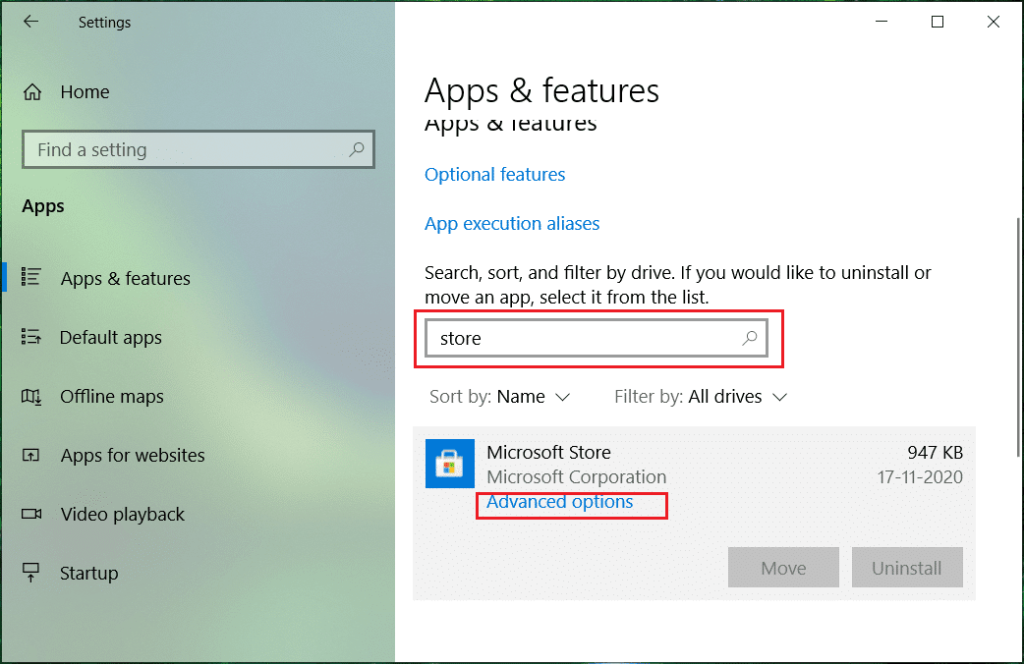
4. Po znalezieniu Sklepu kliknij go, a następnie kliknij Opcje zaawansowane.
5. Na następnym ekranie kliknij Resetuj, aby zresetować Sklep Windows.
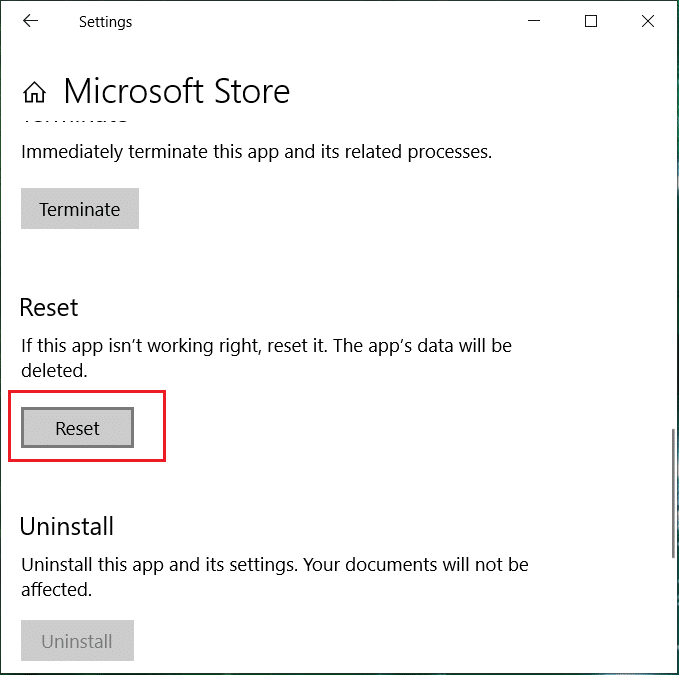
Ta metoda jest ostatecznością, ponieważ jeśli nic nie zadziała, ta metoda z pewnością naprawi wszystkie problemy z komputerem. Instalacja naprawcza wykorzystuje uaktualnienie w miejscu, aby naprawić problemy z systemem bez usuwania danych użytkownika obecnych w systemie. Postępuj zgodnie z tym artykułem, aby zobaczyć, jak łatwo naprawić instalację systemu Windows 10.
Zalecana:
To wszystko, co udało Ci się naprawić. Będziesz potrzebować nowej aplikacji, aby to otworzyć - ms-windows-store, ale jeśli nadal masz jakieś pytania dotyczące tego postu, możesz je zadać w sekcji komentarzy.
W tym artykule pokażemy Ci, jak odzyskać dostęp do dysku twardego w przypadku awarii. Sprawdźmy!
Na pierwszy rzut oka AirPodsy wyglądają jak każde inne prawdziwie bezprzewodowe słuchawki douszne. Ale wszystko się zmieniło, gdy odkryto kilka mało znanych funkcji.
Firma Apple wprowadziła system iOS 26 — dużą aktualizację z zupełnie nową obudową ze szkła matowego, inteligentniejszym interfejsem i udoskonaleniami znanych aplikacji.
Studenci potrzebują konkretnego typu laptopa do nauki. Powinien być nie tylko wystarczająco wydajny, aby dobrze sprawdzać się na wybranym kierunku, ale także kompaktowy i lekki, aby można go było nosić przy sobie przez cały dzień.
Dodanie drukarki do systemu Windows 10 jest proste, choć proces ten w przypadku urządzeń przewodowych będzie się różnić od procesu w przypadku urządzeń bezprzewodowych.
Jak wiadomo, pamięć RAM to bardzo ważny element sprzętowy komputera, który przetwarza dane i jest czynnikiem decydującym o szybkości laptopa lub komputera stacjonarnego. W poniższym artykule WebTech360 przedstawi Ci kilka sposobów sprawdzania błędów pamięci RAM za pomocą oprogramowania w systemie Windows.
Telewizory Smart TV naprawdę podbiły świat. Dzięki tak wielu świetnym funkcjom i możliwościom połączenia z Internetem technologia zmieniła sposób, w jaki oglądamy telewizję.
Lodówki to powszechnie stosowane urządzenia gospodarstwa domowego. Lodówki zazwyczaj mają dwie komory: komora chłodna jest pojemna i posiada światło, które włącza się automatycznie po każdym otwarciu lodówki, natomiast komora zamrażarki jest wąska i nie posiada światła.
Na działanie sieci Wi-Fi wpływa wiele czynników poza routerami, przepustowością i zakłóceniami. Istnieje jednak kilka sprytnych sposobów na usprawnienie działania sieci.
Jeśli chcesz powrócić do stabilnej wersji iOS 16 na swoim telefonie, poniżej znajdziesz podstawowy przewodnik, jak odinstalować iOS 17 i obniżyć wersję iOS 17 do 16.
Jogurt jest wspaniałym produktem spożywczym. Czy warto jeść jogurt codziennie? Jak zmieni się Twoje ciało, gdy będziesz jeść jogurt codziennie? Przekonajmy się razem!
W tym artykule omówiono najbardziej odżywcze rodzaje ryżu i dowiesz się, jak zmaksymalizować korzyści zdrowotne, jakie daje wybrany przez Ciebie rodzaj ryżu.
Ustalenie harmonogramu snu i rutyny związanej z kładzeniem się spać, zmiana budzika i dostosowanie diety to niektóre z działań, które mogą pomóc Ci lepiej spać i budzić się rano o odpowiedniej porze.
Proszę o wynajem! Landlord Sim to mobilna gra symulacyjna dostępna na systemy iOS i Android. Wcielisz się w rolę właściciela kompleksu apartamentowego i wynajmiesz mieszkania, a Twoim celem jest odnowienie wnętrz apartamentów i przygotowanie ich na przyjęcie najemców.
Zdobądź kod do gry Bathroom Tower Defense Roblox i wymień go na atrakcyjne nagrody. Pomogą ci ulepszyć lub odblokować wieże zadające większe obrażenia.













